MathProf - Kugel - Gerade - 3D - Lagebeziehung - Kugelgleichung

Fachthema: Kugel und Gerade
MathProf - Vektorgeometrie - Software für interaktive Mathematik zum Lösen verschiedenster Aufgaben und zur Visualisierung relevanter Sachverhalte mittels Simulationen, 2D- und 3D-Animationen für Schüler, Abiturienten, Studenten, Lehrer, Ingenieure, Wissenschaftler und alle die sich für Mathematik interessieren.
Neben der Durchführung numerischer Berechnungen zum entsprechenden Fachthema, ermöglicht dieses Programm auch die Ausgabe dreidimensonaler Echtzeitdarstellungen sowie die Erstellung mathematischer 3D-Bilder. Zur effektiven Benutzung dessen wird ein bereits erlangtes Grundwissen zum entsprechenden Themengebiet vorausgesetzt.

Online-Hilfe
für das Modul Lineare Algebra und analytische Geometrie
zur Durchführung von Untersuchungen mit Kugeln und Geraden im Raum.
In diesem Unterprogramm erfolgt neben dem Berechnen der Schnittpunkte von Gerade und Kugel die Darstellung der Lagebeziehung Kugel-Gerade. Das Spiegeln einer Kugel an einer Gerade kann ebenfalls vollzogen werden. Für eine definierte Gerade ermittelt das Programm neben vielen anderer ihrer Eigenschaften auch deren Richtungswinkel und gibt diese aus.
Ebenso ermöglicht der implementierte Rechner die Ausgabe wesentlicher Eigenschaften der Kugel (Kugeloberfläche, Kugelvolumen) sowie der Gerade (Spurpunkte, Durchstoßpunkte). Zudem können die Charakteristika einer Kugel analysiert werden, welche durch die Positionen von 4 Punkten im Raum bestimmt wird.
Ein frei bewegbares und drehbares, 3D-Koordinatensystem des Plotters ermöglicht die Praktizierung interaktiver Analysen bzgl. Sachverhalten und relevanter Zusammenhänge zu diesem Fachthema. Darüber kann die Ausführung verschiedener 3D-Animationen mit Gebilden dieser Art kann veranlasst werden.
Beispiele, welche Aufschluss über die Verwendbarkeit und Funktionalität
dieses Programmmoduls geben und dazu dienlich sind, Aufgaben zu diesem Themengebiet zu lösen, sind eingebunden.
Nachfolgend finden Sie ein Video zu diesem Fachthema, welches Sie durch die Ausführung eines Klicks
auf die gezeigte Grafik abspielen lassen können.

Weitere relevante Seiten zu diesem Programm
Durch die Ausführung eines Klicks auf die nachfolgend gezeigte Schaltfläche gelangen Sie zur Startseite dieser Homepage.

Themen und Stichworte zu diesem Modul:Kugel - Gerade - Schnittpunkt - Abstand - Lagebeziehung - Lage - Kugelgleichung - Schnittpunkte von Kugel und Gerade - Kugel durch 4 Punkte - Abstand Kugel-Gerade - Vektordarstellung - 3D - Eigenschaften - Kugelgleichung im Raum - Mittelpunkt einer Kugel - Berührpunkt - Durchstoßpunkt Kugel Gerade - Spiegeln - R3 - Spiegelung - Was - Wie - Weshalb - Warum - Welche - Welcher - Welches - Wodurch - Einführung - Abituraufgaben - Abiturvorbereitung - Abitur - Abi - Leistungskurs - LK - Klassenarbeit - Klassenarbeiten - Mathe - Mathematik - Anwendungsaufgaben - Rechner - Plotten - Berechnen - Raum - Räumlich - Graph - Grafisch - Plotter - Koordinaten - Verändern - Veränderung - Ändern - Änderung - Zeichnen - Darstellung - Formeln - Gleichung - Vektorgleichung - Parameterdarstellung - Erklärung - Begriff - Begriffe - Beschreibung - Definition - Passante - Sehne - Tangente - Dreidimensional - Berechnung - Darstellen - Bild - Grafik - Herleitung - Beweis - Lösung - Beispiel - Lage - Lagebeziehung Kugel Gerade - Kugelfläche - Sehnenlänge - Kugelgleichung in Vektorform - Gegenseitige Lage von Kugel und Gerade |
Kugel und Gerade im Raum
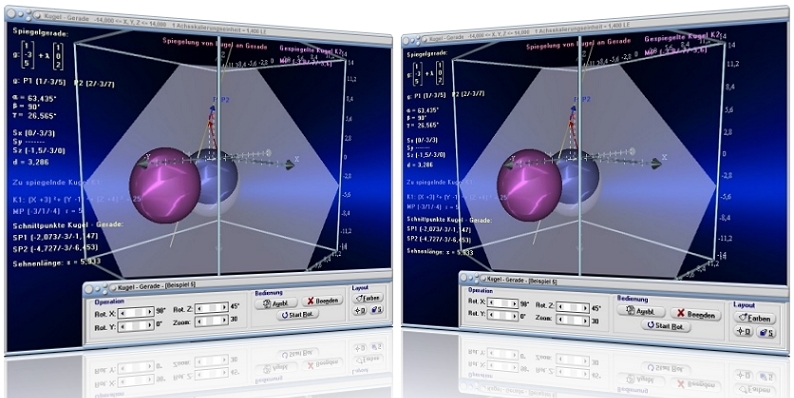
Modul Kugel - Gerade
Das Unterprogramm [Vektoralgebra] - Kugel - Gerade ermöglicht die Durchführung von Untersuchungen mit Geraden und Kugeln.

Die Anwendungsmöglichkeiten dieses Moduls sind:
- Ermittlung der Schnittpunkte einer Geraden und einer Kugel
- Ermittlung der Sehnenlänge (Bereich einer Geraden, der innerhalb einer Kugel liegt)
- Durchführung der Spiegelung einer Kugel an einer Geraden
Besitzen eine Kugel und eine Gerade keinen gemeinsamen Punkt, so ist die Gerade eine Passante. Berühren sich Kugel und Gerade in einem Punkt, so ist die Gerade eine Tangente. Besitzen beide zwei gemeinsame Punkte, so ist die Gerade eine Sekante. Der Teil der Sekante, welcher zwischen den beiden Punkten liegt heißt Sehne.
Definitionsformen von Kugeln (Kugelgleichungen - Formeln)
Um eine Kugel zu beschreiben, bestehen in diesem Unterprogramm folgende Möglichkeiten:
1. Definition der Kugel in vektorieller Form (Kugelgleichung):

2. Definition der Kugel durch vier auf ihr liegende Punkte (Kugel durch vier Punkte):
A(x;y;z), B(x;y;z), C(x;y;z) und D(x;y;z)
Definitionsformen von Geraden (Geradengleichungen - Formeln)
Eine Gerade kann vektoriell definiert werden mittels:
1. Parameterdarstellung in Punkt-Richtungs-Form:

2. Parameterdarstellung in Zwei-Punkte-Form:

Bedeutung der im Programm verwendeten Bezeichnungskürzel
Die Bedeutungen der im Programm verwendeten Bezeichungskürzel sind folgende:
| d: | Abstand einer Geraden vom Koordinatenursprung |
| Sx,Sy,Sz: | Spurpunkte einer Gerade |
| g: | Gerade in 2-Punkte- oder Punkt-Richtungs-Form |
| α,β,γ: | Neigungswinkel einer Geraden bzgl. entspr. Achsen |
| r,r1: | Ortsvektor einer Geraden |
| a: | Richtungsvektor einer Geraden |
| λ: | Parameterwert für den Richtungsvektor einer Geraden |
| g: | Gerade |
| P1,P2: | Geradenpunkte |
| SP1,SP2: | Schnittpunkte einer Kugel und einer Geraden |
| MP: | Mittelpunkt einer Kugel |
| x,y,z: | Koordinaten des Mittelpunkts einer Kugel |
| r: | Radius einer Kugel |
| A,B,C,D: | Auf einer Kugel liegende Punkte |
| s: | Sehnenlänge (Bereich einer Geraden innerhalb der Kugel) |
Screenshots

Grafische Darstellung - Beispiel 1

Grafische Darstellung - Beispiel 2

Grafische Darstellung - Beispiel 3

Grafische Darstellung - Beispiel 4

Grafische Darstellung - Beispiel 5

Grafische Darstellung - Beispiel 6
Mit Hilfe dieses Programms lassen sich unter anderem Grafiken für Arbeitsblätter zur nichtkommerziellen Nutzung für Unterrichtszwecke erstellen. Beachten Sie hierbei jedoch, dass jede Art gewerblicher Nutzung dieser Grafiken und Texte untersagt ist und dass Sie zur Verfielfältigung hiermit erstellter Arbeitsblätter und Unterrichtsmaterialien eine schriftliche Genehmigung des Autors (unseres Unternehmens) benötigen.
Diese kann von einem registrierten Kunden, der im Besitz einer gültigen Softwarelizenz für das entsprechende Programm ist, bei Bedarf unter der ausdrücklichen Schilderung des beabsichtigten Verfielfältigungszwecks sowie der Angabe der Anzahl zu verfielfältigender Exemplare für das entsprechende Arbeitsblatt unter der auf der Impressum-Seite dieses Angebots angegebenen Email-Adresse eingeholt werden. Es gelten unsere AGB.
Dieses Programm eignet sich neben seinem Einsatz als Berechnungs- bzw. Animationsprogramm zudem zum Lernen, zur Aneignung entsprechenden Fachwissens, zum Verstehen sowie zum Lösen verschiedener Aufgaben zum behandelten Fachthema der Mathematik. Durch seine einfache interaktive Handhabbarkeit bietet es die auch Möglichkeit der Durchführung unterschiedlicher Untersuchungen hierzu. Des Weiteren eignet es sich beim Üben dazu, um das Erlernte hinsichtlich praktizierter Übungen bzw. bearbeiteter Übungsaufgaben zu überprüfen und hierzu erworbenes Wissen festigen zu können.
Es kann sowohl zur Einführung in das entsprechende Fachthemengebiet, wie auch zur Erweiterung des bereits hierzu erlangten Fachwissens sowie als Unterstützung bei der Bearbeitung von Anwendungsaufgaben genutzt werden. Des Weiteren eignet es sich auch als Begleiter bei der Bearbeitung von Abituraufgaben sowie zur Vorbereitung auf Klassenarbeiten, zur Unterstützung bei der Abiturvorbereitung und zur Intensivierung des erforderlichen Wissens beim Abitur (Abi) im entsprechenden Mathe-Leistungskurs (LK).
Mittels der anschaulichen Gestaltung und einfachen Bedienbarbarkeit einzelner Module dieser Software können Fragen zum entsprechenden Themengebiet, die mit den Worten Was ist?, Was sind?, Wie?, Wieviel?, Was bedeutet?, Weshalb?, Warum? beginnen beantwortet werden.
Eine mathematische Herleitung dient dazu, zu erklären, weshalb es zu einer Aussage kommt. Derartige Folgerungen sind unter anderem dazu dienlich, um zu verstehen, weshalb eine Formel bzw. Funktion Verwendung finden kann. Dieses Modul kann auch in diesem Fall hilfreich sein und ermöglicht es durch dessen Nutzung oftmals, einer entsprechenden Herleitung bzw. einem mathematischen Beweis zu folgen, oder einen Begriff zum entsprechenden Fachthema zu erklären.
Bei Fragen deren Wörter Welche?, Welcher?, Welches?, Wodurch? bzw. Wie rechnet man? oder Wie berechnet man? sind, können zugrunde liegende Sachverhalte oftmals einfach erklärt und nachvollzogen werden. Auch liefert diese Applikation zu vielen fachthemenbezogenen Problemen eine Antwort und stellt eine diesbezüglich verständliche Beschreibung bzw. Erklärung bereit.
Mathematische Funktionen I - Mathematische Funktionen II - Funktionen in Parameterform - Funktionen in Polarform - Kurvenscharen - Funktionsparameter - Kubische Funktionen - Zahlenfolgen - Interaktiv - Rekursive Zahlenfolgen - Interaktiv - Quadratische Funktionen - Interaktiv - Parabel und Gerade - Interaktiv - Ganzrationale Funktionen - Interaktiv - Gebrochenrationale Funktionen - Interaktiv - Kurvendiskussion - Interaktiv - Ober- und Untersummen - Interaktiv - Integralrechnung - Interaktiv - Hypozykoide - Sinusfunktion und Cosinusfunktion - Fourier-Reihen - Implizite Funktionen - Zweipunkteform einer Gerade - Kreis und Punkt - Interaktiv - Kegelschnitte in achsparalleler Lage - Interaktiv - Rechtwinkliges Dreieck - Interaktiv - Allgemeines Dreieck - Interaktiv - Höhensatz - Eulersche Gerade - Richtungsfelder von Differentialgleichungen - Addition und Subtraktion komplexer Zahlen - Binomialverteilung - Interaktiv - Galton-Brett - Satz des Pythagoras - Bewegungen in der Ebene - Dreieck im Raum - Würfel im Raum - Torus im Raum - Schiefer Kegel - Pyramide - Pyramidenstumpf - Doppelpyramide - Hexaeder - Dodekaeder - Ikosaeder - Abgestumpftes Tetraeder - Abgestumpftes Ikosidodekaeder - Johnson Polyeder - Punkte im Raum - Strecken im Raum - Rotationskörper - Rotation um die X-Achse - Rotationskörper - Parametergleichungen - Rotation um die X-Achse - Rotationskörper - Parametergleichungen - Rotation um die Y-Achse - Flächen im Raum I - Flächen im Raum II - Analyse impliziter Funktionen im Raum - Flächen in Parameterform I - Flächen in Parameterform II - Flächen mit Funktionen in Kugelkoordinaten I - Flächen mit Funktionen in Kugelkoordinaten II - Flächen mit Funktionen in Zylinderkoordinaten - Raumkurven I - Raumkurven II - Raumkurven III - Quadriken - Ellipsoid - Geraden im Raum I - Geraden im Raum II - Ebene durch 3 Punkte - Ebenen im Raum - Kugel und Gerade - Kugel - Ebene - Punkt - Raumgittermodelle
Eigenschaftsanalyse einer Geraden

Die Untersuchung einer Geraden auf deren Eigenschaften können Sie durchführen, indem Sie wie nachfolgend beschrieben vorgehen:
- Soll die Analyse mit einer Geraden in Punkt-Richtungs-Form durchgeführt werden, so aktivieren Sie den Kontrollschalter Gerade in P-R-Form und geben die Koeffizientenwerte der Vektoren der Gerade in die dafür vorgesehenen Felder r1 und a ein.
Soll diese mit einer Geraden durchgeführt werden, die durch zwei auf ihr liegende Punkte beschrieben wird, so aktivieren Sie den Kontrollschalter Gerade in 2-P-Form und geben die Koordinatenwerte der Punkte, durch welche die Gerade beschrieben wird, in die Felder mit den Bezeichnungen P1 und P2 ein. Bedienen Sie ggf. zuvor die Taste Löschen.
- Wählen Sie den Menüpunkt Details Gerade.
Nachfolgend aufgeführte Details einer Geraden werden bei Durchführung einer Eigenschaftsanalyse errechnet und ausgegeben:
- Abstand d der Geraden vom Koordinatenursprung
- Spurpunkte Sx,Sy,Sz (Durchstoßpunkte) der Gerade
- Neigungswinkel der Geraden bzgl. der Achsen
- Streckenlänge der Geraden zwischen zwei Punkten P1 und P2
- Definition der Geraden in 2-Punkte- sowie Punkt-Richtungs-Form
Kugel - Gerade
Berechnung und Darstellung
Um die Lage einer Geraden und einer Kugel zu untersuchen, sollten Sie Folgendes ausführen:
- Wählen Sie durch die Aktivierung des Kontrollschalters Kugel in vekt. Form bzw. Kugel in 4-Punkte-Form aus, in welcher Form die Kugel beschrieben werden soll und geben Sie die erforderlichen Koeffizienten- bzw. Koordinatenwerte in die dafür vorgesehenen Felder ein.
- Soll die Analyse mit einer Geraden in Punkt-Richtungs-Form durchgeführt werden, so aktivieren Sie den Kontrollschalter Gerade in P-R-Form und geben Koeffizientenwerte der Vektoren der Gerade in die hierfür vorgesehenen Felder r1 und a ein. Soll diese mit einer Geraden durchgeführt werden, die durch zwei auf ihr liegende Punkte beschrieben wird, o aktivieren Sie den Kontrollschalter Gerade in 2-P-Form und geben die Koordinatenwerte der Punkte, durch welche die Gerade beschrieben wird, in die Felder mit den Bezeichnungen P1 und P2 ein. Bedienen Sie ggf. zuvor die Taste Löschen.
- Bedienen Sie die Schaltfläche Berechnen.
- Möchten Sie sich die Lage der Gerade und der Kugel grafisch veranschaulichen, so bedienen Sie die Schaltfläche Darstellen.
Soll bei Ausgabe der grafischen Darstellung die Spiegelung der Kugel an der Gerade durchgeführt werden, so aktivieren Sie zuvor das Kontrollkästchen Kugel an Gerade spiegeln. Das Programm ermittelt die Eigenschaften der gespiegelten Kugel und zeigt diese an.
Darstellungsbereich
Bei Ausgabe der Darstellung ermöglicht das Programm die Bemessung des Darstellungsbereichs auf eine der folgenden Arten und Weisen:
-
Automatisch
-
Statisch
-
Automatisch:
Wird die Einstellung Automatisch durch die Aktivierung des dafür vorgesehenen Kontrollschalters gewählt, so ermittelt das Programm alle zur vollständigen Darstellung des Körpers erforderlichen x-, y- und z-Koordinatenwerte automatisch und bemisst den Darstellungsbereich dementsprechend.
-
Statisch:
Wird der Kontrollschalter Statisch aktiviert, so verwendet das Programm bei Aufruf der Darstellung den unter Abs. Bereich voreingestellten Darstellungsbereich und beschneidet den Körper an Stellen, die außerhalb dessen liegen. Diesen Bereich können Sie bei Ausgabe der Darstellung verändern, indem Sie den auf dem Bedienformular zur Verfügung stehenden Rollbalken Zoom positionieren. Der maximal einstellbare Wert entspricht dem Doppelten des unter Abs. Bereich auf dem Hauptformular des Unterprogramms vorgegebenen Werts.
Darstellung - Optionen
In den Formularbereichen Darstellung - Optionen und Darstellung - Spiegelung können Sie u.a. durch die Aktivierung bzw. Deaktivierung der entsprechenden Kontrollkästchen folgende Einstellungen vornehmen, die bei Ausgabe der grafischen Darstellung der Zusammenhänge wirksam werden:
- Textausgabe: Anzeige ermittelter Ergebnisse bei Ausgabe der Darstellung ein-/ausschalten
- Kugelpunkte: Darstellung der auf der Kugel liegenden Punkte ein-/ausschalten
(nur verfügbar wenn Kugel in 4-Punkte-Form gewählt wird) - Geradenpunkte: Darstellung zweier auf der Gerade liegender Punkte ein-/ausschalten (bei Darstellung einer Geraden in 2-Punkte-Form sind dies die Punkte, welche durch Eingaben festgelegt wurden)
- Vektoren: Darstellung des Orts- und des Richtungsvektors der Geraden ein-/ausschalten
- Hilfslinien: Darstellung von Hilfslinien der Gerade ein-/ausschalten
- Beschriften: Beschriftung dargestellter Vektoren und Punkte ein-/ausschalten
- Spiegellinien darstellen: Bei Durchführung einer Spiegelung, die Darstellung der Spiegellinien ein-/ausschalten
Allgemein
Grundlegendes zum Umgang mit dem Programm bei der Ausgabe dreidimensionaler grafischer Darstellungen erfahren Sie unter Dreidimensionale Grafiken - Handling. Wie Sie das Layout einer 3D-Darstellung konfigurieren können, erfahren Sie unter 3D-Layoutkonfiguration.
Weitere Themenbereiche
Gerade in Punkt-Richtungs-Form (3D)
Beispiele
Beispiel 1 - Schnittpunkt einer Kugel in vektorieller Form und einer Geraden in Punkt-Richtungs-Form:
Es gilt, den Schnittpunkt einer Kugel, welche in vektorieller Form durch die Gleichung

beschrieben wird, und einer Geraden, welche in Punkt-Richtungs-Form mit

beschrieben wird, ermitteln zu lassen.
Vorgehensweise und Lösung:
Nach einer Aktivierung der Kontrollschalter Kugel in vekt. Form und Gerade in P-R-Form, der Eingabe der Koeffizientenwerte zur Definition einer Kugel in vektorieller Form und der Eingabe der Koeffizientenwerte zur Definition einer Geraden in Punkt-Richtungs-Form, ermittelt das Programm nach einem Klick auf die Schaltfläche Berechnen:
Kugel und Gerade schneiden sich in den Punkten SP1 (-1,757 / -2,311 / 0,068) und SP2 (5,911 / -4,228 / -5,683).
Die Sehnenlänge s (Bereich der Geraden, welcher innerhalb der Kugel liegt) beträgt 9,774.
Beispiel 2 - Schnittpunkt einer Kugel in 4-Punkte-Form und einer Geraden in 2-Punkte-Form:
Es ist der Schnittpunkt einer Kugel, welche durch die vier auf ihr liegenden Punkte A (3 / -1 / 4), B (-4 / 1 / -2), C (1 / 4 / 3) und D (-4 / 1 / -3) beschrieben wird und einer Geraden, welche durch die beiden Punkte P1 (2 / 0 / 2) und P2 (-3 / 1 / -5) verläuft, zu ermitteln.
Vorgehensweise und Lösung:
Nach einer Aktivierung des Kontrollschalters Kugel in 4-Punkte-Form, der Eingabe der Koordinatenwerte der Punkte zur Definition einer Kugel in 4-Punkte-Form, sowie einer Aktivierung des Kontrollschalters Gerade in 2-P-Form und der Eingabe der Koordinatenwerte der Punkte zur Definition einer Geraden in 2-Punkte-Form, ermittelt das Programm nach einem Klick auf die Schaltfläche Berechnen:
Kugel und Gerade schneiden sich in den Punkten SP1 (-3,325 / 1,065 / -5,455) und SP2 (3,49 / -0,298 / 4,086).
Die Sehnenlänge s (Bereich der Geraden, welcher innerhalb der Kugel liegt) beträgt 11,804.
Nach einer Wahl des Menüpunkts Details-Gerade erhalten Sie darüber hinaus folgende Informationen bzgl. der Eigenschaften, der durch die beiden Punkte P1 und P2 definierten Gerade:
Die Gleichung der Geraden g in vektorieller Schreibweise (Punkt-Richtungs-Form) lautet:

Die Richtungswinkel der Gerade g sind:
α = 125,264°
β = 83,369°
γ = 143,929°
Der Abstand der Gerade g vom Koordinatenursprung beträgt d = 0,566.
Die Spurpunkte der Gerade g sind:
Sx (0 / 0,4 / -0,8)
Sy (2 / 0 / 2)
Sz (0,571 / 0,286 / 0)
Die Länge der Strecke zwischen den Geradenpunkten P1 und P2 beträgt 8,66.
Bei Ausgabe der grafischen Darstellung lässt sich u.a. entnehmen, dass die durch die vier Punkte beschriebene Kugel in folgender Form vektoriell beschreiben werden kann, mit:

Beispiel 3 - Spiegelung einer Kugel in vektorieller Form an einer Geraden in Punkt-Richtungs-Form:
Es ist die Spiegelung einer Kugel, welche in vektorieller Form beschrieben wird, mit

an einer Geraden g, welche in Punkt-Richtungs-Form beschrieben wird, mit

durchzuführen.
Vorgehensweise und Lösung:
Nach einer Aktivierung der Kontrollschalter Kugel in vekt. Form und Gerade in P-R-Form, der Eingabe der Koeffizientenwerte zur Definition einer Kugel K1 und der Eingabe der Koeffizientenwerte zur Definition der Geraden g, wird nach einem Klick auf die Schaltfläche Darstellen Folgendes ausgegeben:
Für die Eigenschaften der Spiegelgeraden g (linksseitig angezeigt):
Die Gleichung der Gerade g in vektorieller Schreibweise in Punkt-Richtungs-Form lautet:

Zwei Punkte, durch welche Gerade g verläuft, sind:
P1 (1 / -4 / 3)
P2 (-3 / -5 / 8)
Die Richtungswinkel der Geraden g sind:
α = 128,113°
β = 98,876°
γ = 39,51°
Die Koordinatenwerte der Spurpunkte der Geraden g lauten:
Sx (0 / -4,25 / 4,25)
Sy (17 / 0 / -17)
Sz (3,4 / -3,4 / 0)
Der Abstand der Geraden g vom Koordinatenursprung beträgt d = 4,543.
Für die Eigenschaften der Kugel K1 (linksseitig angezeigt) wird ausgegeben:
Mittelpunkt der Kugel M: (-4 / -2 / -1)
Radius der Kugel: r = 3
Kugel und Gerade schneiden sich nicht.
Der Mittelpunkt der gespiegelten Kugel gespiegelten Kugel K2 (rechtsseitig angezeigt) ist M' (6,381 / -5,905 / 6,524)

Grafische Darstellung - Beispiel 7

Grafische Darstellung - Beispiel 8

Grafische Darstellung - Beispiel 9

Grafische Darstellung - Beispiel 10
Eine kleine Übersicht in Form von Bildern und kurzen Beschreibungen über einige zu den einzelnen Fachthemengebieten dieses Programms implementierte Unterprogramme finden Sie unter Screenshots zum Themengebiet Analysis - Screenshots zum Themengebiet Geometrie - Screenshots zum Themengebiet Trigonometrie - Screenshots zum Themengebiet Algebra - Screenshots zum Themengebiet 3D-Mathematik - Screenshots zum Themengebiet Stochastik - Screenshots zum Themengebiet Vektoralgebra sowie unter Screenshots zu sonstigen Themengebieten.
Hilfreiche Informationen zu diesem Fachthema sind unter folgenden Adressen zu finden.
Wikipedia - Kugel
Gerade und Vektoren - Vektorielle Linearkombination - Vektorielles Teilverhältnis - Vektoraddition in der Ebene - Resultierende - Komponentendarstellung (3D) - Vektorprodukt (3D) - Skalarprodukt (3D) - Spatprodukt (3D) - Vektorprojektion (3D) - Tripelprodukt (3D) - Numerische Vektoraddition im Raum - Grafische Vektoraddition im Raum (3D) - Gerade in Punkt-Richtungs-Form (3D) - Gerade in 2-Punkte-Form (3D) - Ebene in Punkt-Richtungs-Form (3D) - Ebene in 3-Punkte-Form (3D) - Ebene in Normalen-Form (3D) - Ebene in Koordinaten-Form (3D) - Zwei Ebenen (3D) - Kugel - Ebene - Punkt (3D) - Kugel - Kugel (3D)
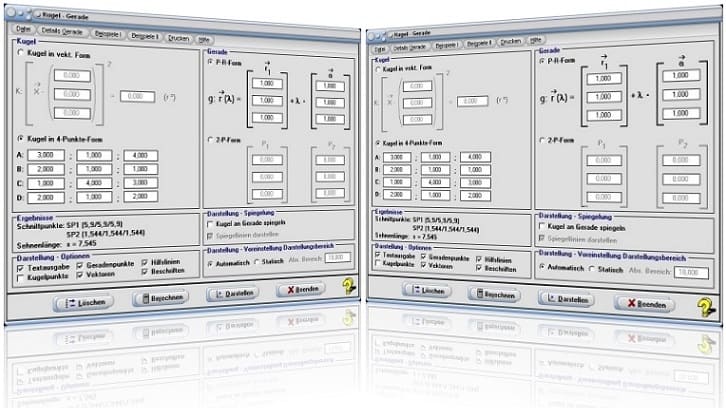
Startfenster des Unterprogramms Kugel - Gerade
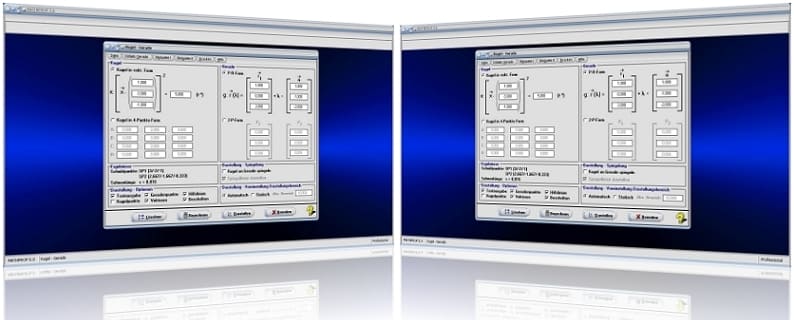
MathProf 5.0 - Startfenster des Unterprogramms Kugel - Kugel

MathProf 5.0 - Grafikfenster des Unterprogramms Kurven von Funktionen in Parameterform

PhysProf 1.1 - Unterprogramm Adiabatische Zustandsänderung

SimPlot 1.0 - Grafik- und Animationsprogramm für unterschiedlichste Anwendungszwecke
Nachfolgend finden Sie ein Video zu einer mit SimPlot 1.0 erstellten Animationsgrafik, welches Sie durch die Ausführung eines Klicks auf die nachfolgend gezeigte Grafik abspielen lassen können.
Nachfolgend finden Sie ein Video zu einer mit SimPlot 1.0 erstellten Animationsgrafik, welches Sie durch die Ausführung eines Klicks auf die nachfolgend gezeigte Grafik abspielen lassen können.
Nachfolgend finden Sie ein Video zu einer mit SimPlot 1.0 erstellten Animationsgrafik, welches Sie durch die Ausführung eines Klicks auf die nachfolgend gezeigte Grafik abspielen lassen können.

















